Депозиты
Раздел предназначен для работы с депозитами и доступен по дополнительной лицензии.
Данный раздел содержит следующие подразделы:
- Заявления на размещение депозита;
- Заявления на возврат депозита;
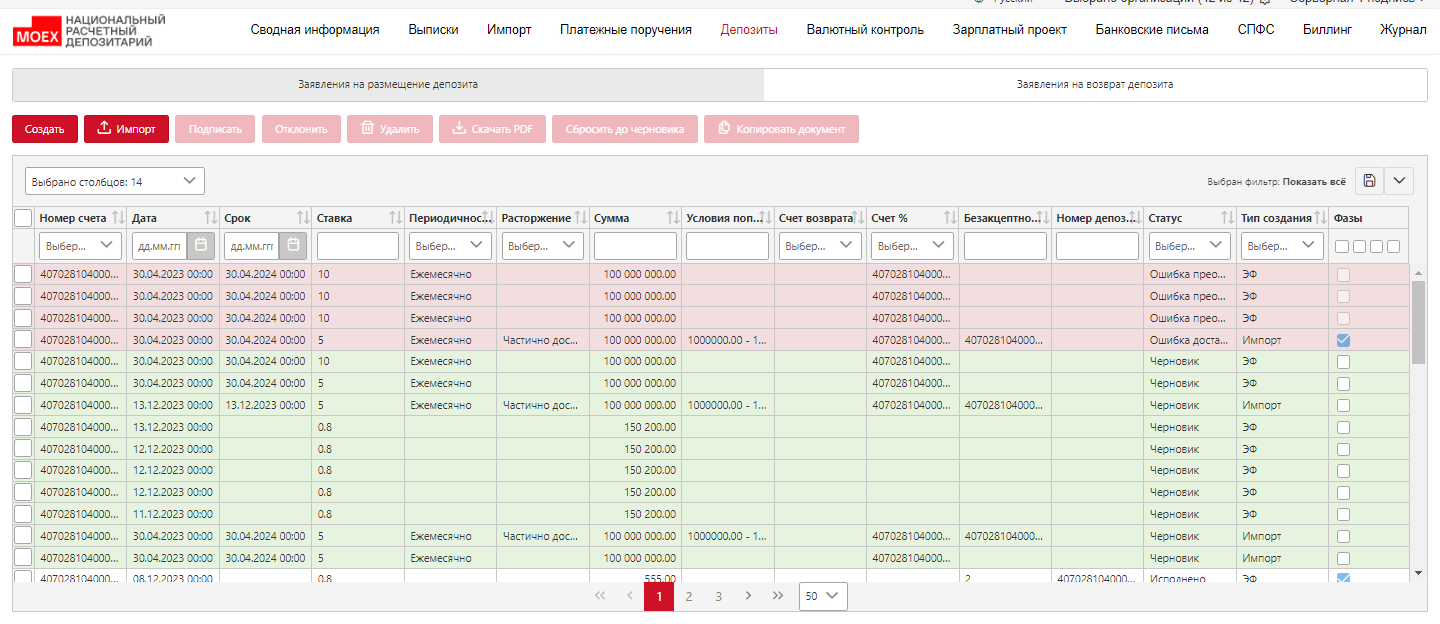
|
|---|
| Депозиты |
Заявления на размещение депозита
В данном разделе осуществляется создание депозитов. Создание депозитов возможно только по рублевым счетам.
Пользователю доступны следующие возможности:
- загрузить файлы и преобразовать в формат банка (см. раздел Импорт депозитов);
- создать заявление при помощи экранной формы по кнопке Создать (см. раздел Создание Депозита);
- подписать и отправить заявление в банк (см. раздел Подписание депозитов);
- ознакомиться с детализацией документа (см. раздел Форма депозита);
- скопировать заявление, отредактировать заявление в статусе Черновик, отклонить заявление, удалить заявление, сбросить статус заявления до черновика (см. раздел Другие манипуляции с депозитами);
- отсортировать заявление при помощи стрелок в заголовках полей (см. раздел Представление данных, фильтрация и сортировка);
- отфильтровать заявления при помощи пустых полей для поиска под заголовками (см. раздел Представление данных, фильтрация и сортировка);
- отфильтровать заявления при помощи набора статусов;
- закрепить необходимые фильтры по столбцам в верхней части таблицы;
- выбрать все доступные заявления с учетом фильтров.
В панели настроек администратора при настройке модели подписания и полномочий пользователя для Заявлений на размещение депозита необходимо выбрать тип документа Заявление на размещение депозита.
Ниже на рисунке приведен пример настройки модели подписания счета для документа Заявление на размещение депозита:
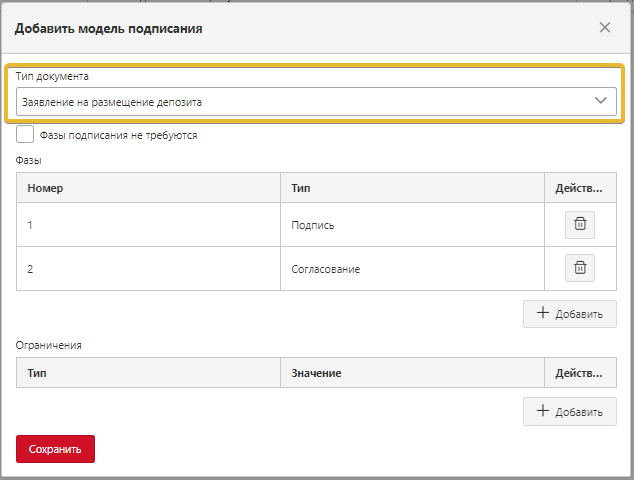
|
|---|
| Модель подписания для Заявления на размещение депозита |
Ниже на рисунке приведен пример настройки полномочий пользователя для документа Заявление на размещение депозита:
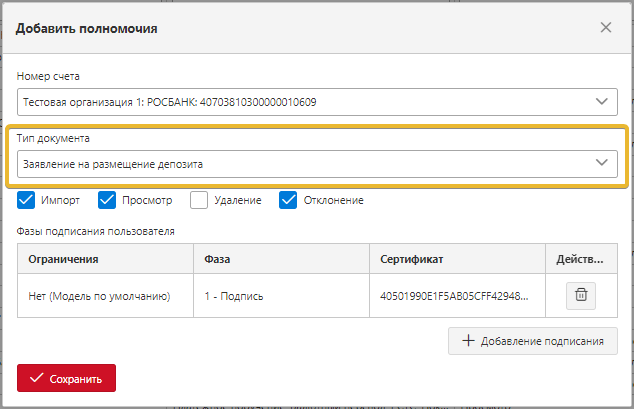
|
|---|
| Настройка полномочий пользователя для Заявления на размещение депозита |
Внимание: полный список соответствий всех типов документов (указанных в моделях подписания и в полномочиях пользователей) видам документов в Мультибанке (Транзит 2.0) доступен в разделе Типы документов (соответствие).
Представление данных, фильтрация и сортировка
В табличной части представлена информация о размещенных депозитах. Текущему пользователю размещенные депозиты по счету доступны для просмотра, при условии, что в настройках пользователя для искомого счета и типа документа включено полномочие Просмотр.
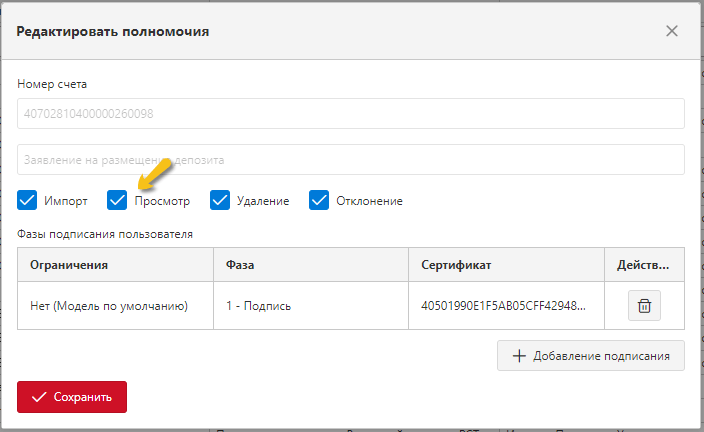
|
|---|
| Полномочие на просмотр Заявлений на размещение депозитов |
В табличной части предусмотрены следующие столбцы:
Номер счета- отображается номер счета, на которого оформлен депозит. Значение в поле фильтра вводится вручную или выбирается из выпадающего списка счетов;Дата- отображается дата создания депозита. Значение в поле фильтра выбирается из календаря;Срок- отображается дата окончания действия депозита. Значение в поле фильтра выбирается из календаря;Ставка- отображается процентная ставка, по которой размещяется депозит. Значение в поле фильтра вводится вручную;Периодичность %- отображается периодичность выплаты процентов. Значение в поле фильтра вводится вручную или выбирается из выпадающего списка значений;Расторжение- отображается информация о расторжении депозита. Значение в поле фильтра вводится вручную или выбирается из выпадающего списка значений;Сумма- отображается значение суммы депозита. Значение в поле фильтра вводится вручную;Условия пополнения- отображаются пополнения в формате “Минимальная сумма дополнительного взноса - Максимальная сумма дополнительного взноса”. Значение в поле фильтра вводится вручную;Счет возврата- отображается номер счета, на который возвращается депозит. Значение в поле фильтра вводится вручную или выбирается из выпадающего списка счетов;Счет %- отображается номер счета, на который выплачиваются проценты. Значение в поле фильтра вводится вручную или выбирается из выпадающего списка счетов;Безакцептное списание- если в депозите предусмотрено безакцептное списание, то в поле отображается номер счета, с которого осуществляется безакцептное списание; если не предусмотрено, то отображается номер ПП. Значение в поле фильтра вводится вручную или выбирается из выпадающего списка счетов;Номер депозитного счета- отображается номер депозитного счета, открытый банком. Номер счета появляется, если заявление было исполнено банком и в Транзите получено в поле Стаус значение “Исполнено”.Статус- по аналогии с другими разделами в Мультибанке (Транзит 2.0) отображается текущий статус заявления. Значение в поле фильтра устанавливается галочками, предусмотрена возможность текстового поиска;Тип документа- тип документа;Тип создания- тип создания валютного перевода;Автор- автор документа. Заполняется автоматически логином пользователя при создании, импорте и копировании документа. При автоматическом импорте поле не заполняется;Транспортный идентификатор- по умолчанию столбец не отображается в табличной части, см. раздел Транспортный идентификатор;Фазы- по аналогии с другими разделами в Мультибанке (Транзит 2.0) отображаются все фазы сообщения (подписание или согласование), выполненные фазы помечаются галочкой;
На рисунке ниже представлена табличная часть в подразделе Заявления на размещение депозита:
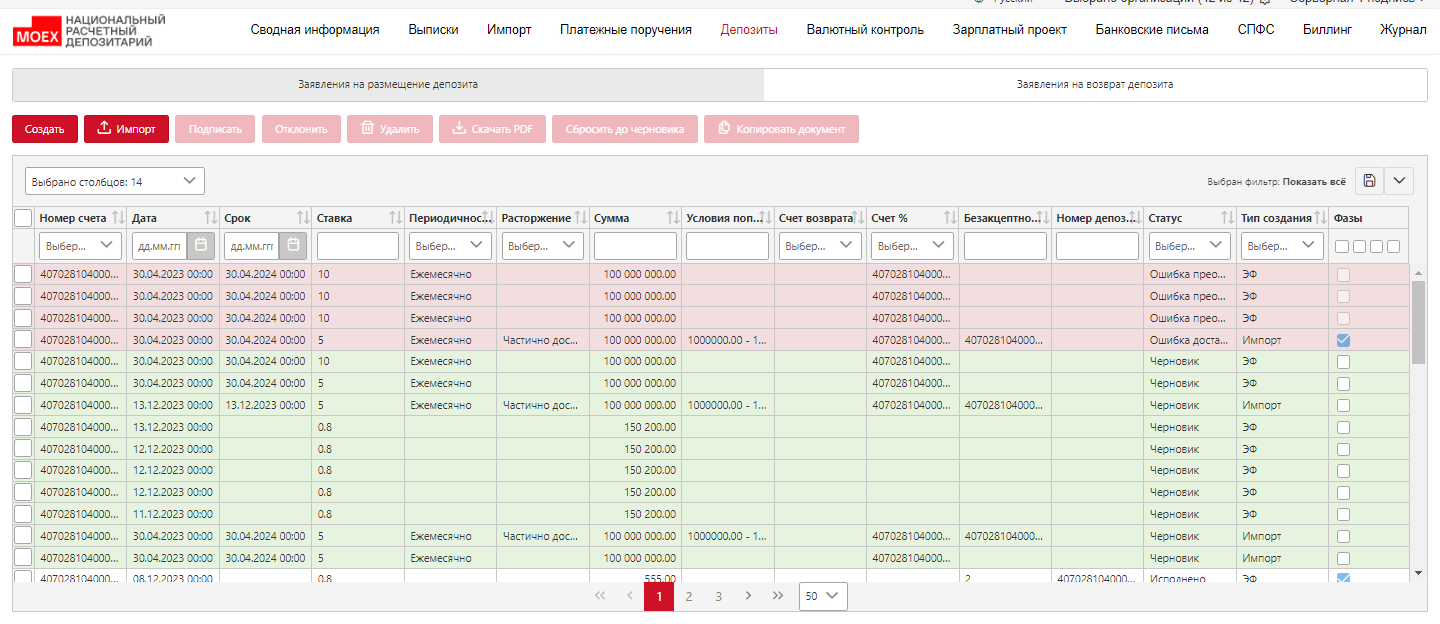
|
|---|
| Заявления на размещение депозита - табличная часть |
В табличной части есть возможность фильтровать и сортировать данные по столбцам. Подробнее см. Раздел фильтрации и сортировки.
Импорт депозитов
Мультибанк (Транзит 2.0) предусматривает возможность импорта файлов размещения депозитов.
Для того чтобы пользователь мог импортировать заявления на размещение депозитов, у него в полномочиях должны быть включены права на Импорт для соответствующих счетов и типа документа Заявление на размещение депозитов:
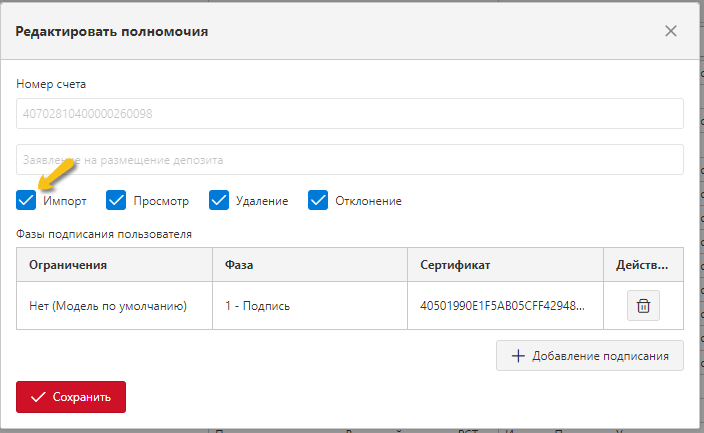
|
|---|
| Полномочия пользователя - настройка прав на импорт |
Для того чтобы загрузить файлы размещения депозитов в Мультибанк (Транзит 2.0), необходимо:
- нажать на кнопку
Импорт; - выбрать необходимые документы из директории на компьютере пользователя;
- нажать на кнопку
Открытьвнизу окна проводника.
Загруженные заявления на размещение депозитов отобразятся в табличной части.
Обратите внимание: если в файле импорта не заполнено одно из полей ФИО ответственного лица организации или Номер телефона ответственного лица организации данные для него возьмутся из карточки текущего пользователя.
Ошибка при импорте
В случае если банк не поддерживает тип документа или в Мультибанке (Транзит 2.0) не реализована схема для конвертации данного типа документа в необходимый банковский формат, то при попытке импортировать такой документ возникает ошибка Не найден маппер для конвертации документа в банковский формат, документ при этом подсвечивается красным цветом в табличной части.
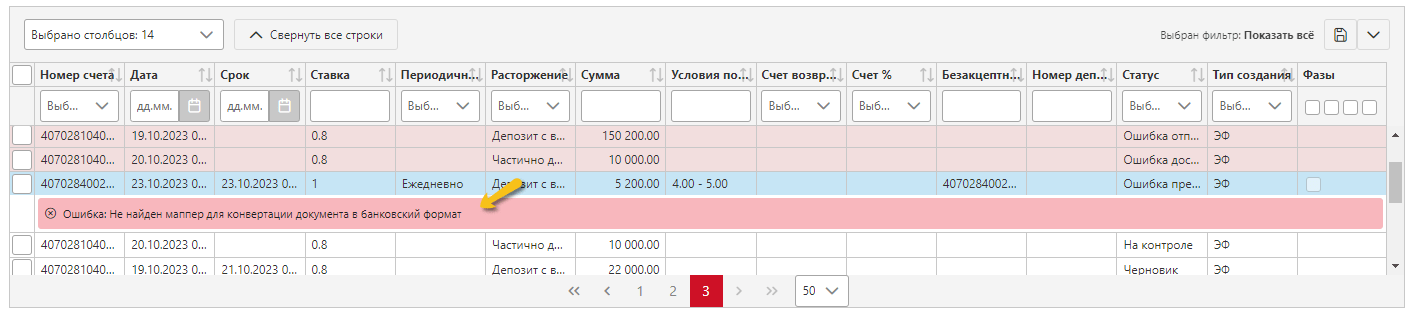
|
|---|
| Ошибка при импорте - не найден маппер |
Создание депозита
Мультибанк (Транзит 2.0) предусматривает возможность создания заявлений на размещение депозитов с помощью экранной формы.
Для того чтобы пользователю было доступно создание заявления через экранную форму по соответствующему счету, у него в полномочиях должны быть включены права на Импорт для искомого счета и типа документа Заявления на размещение депозита:
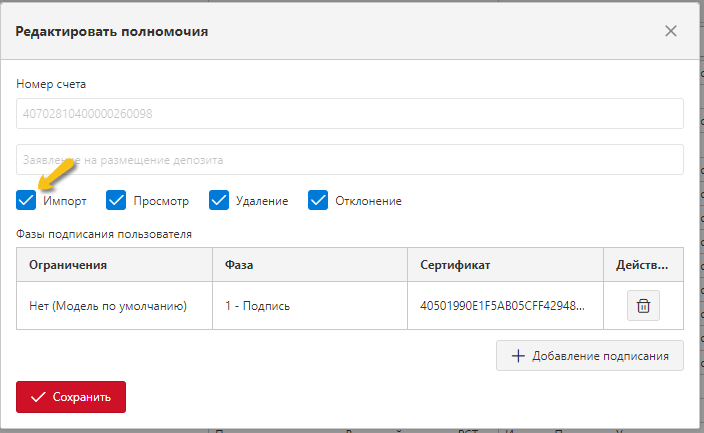
|
|---|
| Полномочия пользователя - настройка прав на создание |
Для того чтобы создать заявление на размещение депозита, необходимо нажать на кнопку Создать, после чего откроется форма Создать Заявление на размещение депозита.
Ниже приведено общее описание формы.
На форме поля сгруппированы в соответствующие блоки. Блок можно развернуть, нажав на наименование блока или значок
![]() возле наименования. Чтобы свернуть блок также необходимо нажать на наименование блока или значок
возле наименования. Чтобы свернуть блок также необходимо нажать на наименование блока или значок
![]() возле наименования.
возле наименования.
-
Вначале отображаются поля, необходимые для размещения депозита (значком
*помечены обязательные для заполнения поля):Счет, с которого переводятся денежные средства на депозит*- выбирается из выпадающего списка. Список со счетами формируется в соответствии с предоставленными пользователю полномочиями;Возможность досрочного/частично досрочного расторжения- выбирается из выпадающего списка; для модуля Росбанка поле отсутствует на форме;Ставка досрочного расторжения- числовое поле, заполняется вручную. Поле появляется на форме если в полеВозможность досрочного/частично досрочного расторжениявыбрано значение “Депозит с возможностью досрочного расторжения”;Номер генерального соглашения*- текстовое поле, заполняется вручную;Дата генерального соглашения*- значение в поле заполняется вручную или с помощью календаря;ФИО ответственного лица организации- автоматически заполняется ФИО текущего пользователя, можно изменить вручную.;Номер телефона ответственного лица организации- автоматически заполняется номером текущего пользователя, можно изменить вручную. Номер телефона вводится в формате +X-(XXX)-XXXXXXX;Минимальная сумма частичного снятия- числовое поле, заполняется вручную; для модуля Росбанка поле отсутствует на форме;Максимальная сумма частичного снятия- числовое поле, заполняется вручную; для модуля Росбанка поле отсутствует на форме;Сумма депозита*- числовое поле, заполняется вручную;Минимальная сумма дополнительного взноса- числовое поле, заполняется вручную; для модуля Росбанка поле отсутствует на форме;Максимальная сумма дополнительного взноса- числовое поле, заполняется вручную; для модуля Росбанка поле отсутствует на форме;Дата размещения депозита- значение в поле заполняется автоматически текущей датой. При необходимости можно перевыбрать дату из календаря;Дата окончания депозита- значение в поле заполняется вручную или с помощью календаря. Если в полеСрок депозита в дняхуказано значение, то данное поле блокируется для заполнения;Срок депозита в днях- числовое поле, заполняется вручную. Если в полеДата окончания депозитауказана дата, то данное поле блокируется для заполнения;Фиксированная ставка, по которой размещается депозит*- фиксированная процентная ставка, которая сохраняется в течение всего строка действия депозита, числовое поле, заполняется вручную;Периодичность выплаты процентов- выбирается из выпадающего списка;Счет, на который выплачиваются проценты- выбирается из выпадающего списка. Список со счетами формируется в соответствии с предоставленными пользователю полномочиями;Счет на который будет возвращаться депозит- выбирается из выпадающего списка. Список со счетами формируется в соответствии с предоставленными пользователю полномочиями;Возможность безакцептного списания- чекбокс для отметки возможности/отсутсвия безакцептного списания средсв со счета. Если чекбокс не отмечен, то при получении депозитного счета от банка платежное поручение для исполнения заявления будет создано автоматически, если чекбокс отмечен, то автоматического создания платежного поручения не будет; для модуля Росбанка поле отсутствует на форме;Признак возможности продления депозита- текстовое поле, заполняется вручную, указывается 4-х значный код; для модуля Росбанка поле отсутствует на форме;ISO код страны отправителя- текстовое поле, заполняется вручную двухбуквенный код страны;Адрес отправителя- текстовое поле, заполняется вручную;
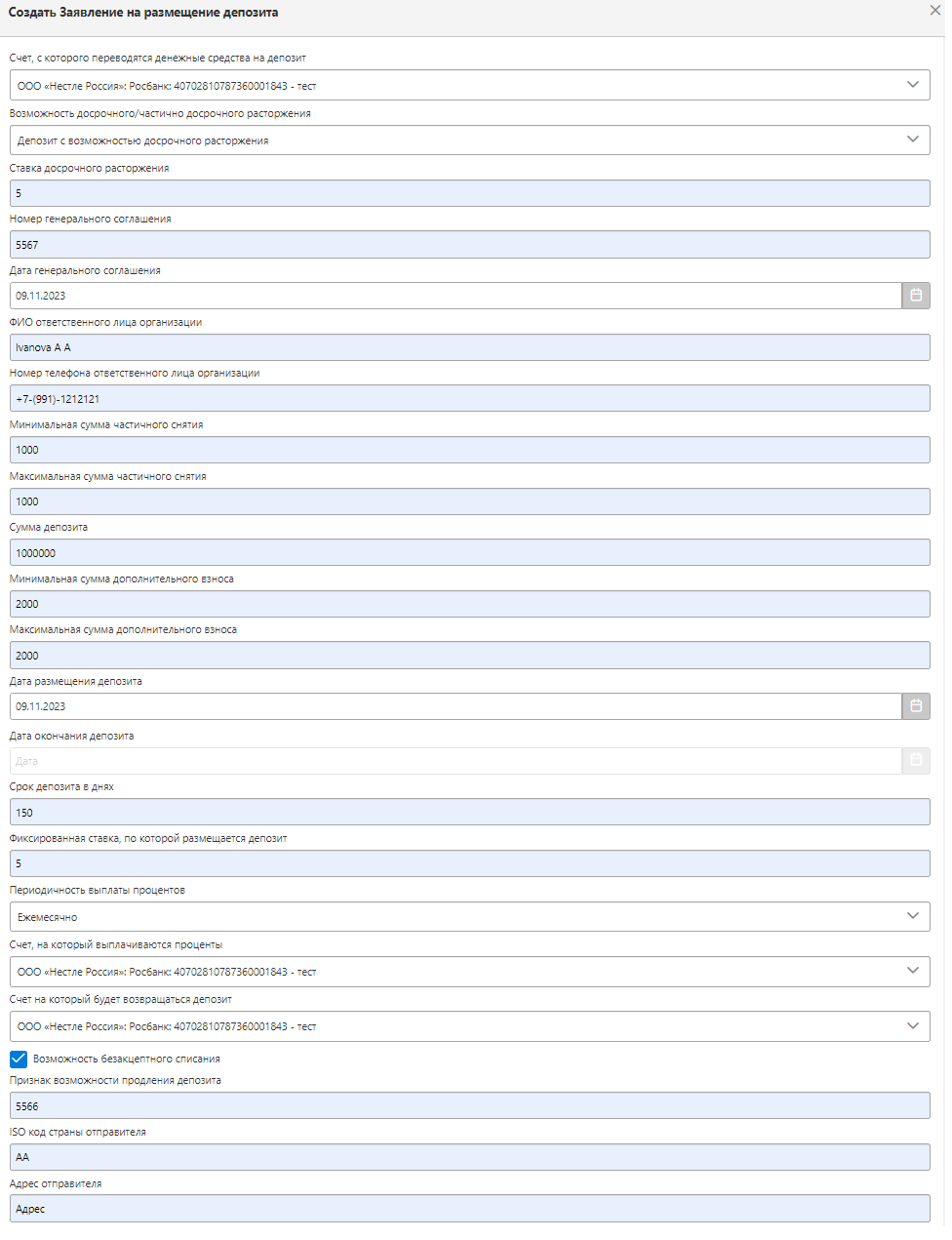
Поля формы размещения депозита -
Далее в блоке Показать скрытые поля заполняются следующие поля (большинство полей заполняются автоматически после выбора Номера счета):
Уникальный идентификатор сообщения*- значение генерируется и заполняется автоматически;Дата и время создания сообщения*- значение в поле заполняется автоматически текущей датой и временем. При необходимости можно перевыбрать дату и время из календаря;Наименование отправителя- значение в поле подтягивается автоматически из настроек организации (поле Полное наименование организации);ИНН отправителя- значение в поле подтягивается автоматически из настроек организации (поле ИНН/КИО организации);Отправитель код клиента банка- поле актуально для модуля Росбанка. Значение в поле подтягивается автоматически из настроек выбранного счета (поле Идентификатор клиента банка) при наличии настройки;Уникальный идентификатор пакета заявок на размещение депозитов*- значение генерируется и заполняется автоматически;Наименование компании, размещающей депозиты, Владелец счета- значение в поле подтягивается автоматически из настроек организации (если заполнено поле Сокращенное наименование организации, то подтягивается значение из этого поля, иначе подтягивается значение из поля Полное наименование организации);ИНН компании, размещающей депозиты, Владелец счета- значение в поле подтягивается автоматически из настроек организации (поле ИНН/КИО организации);Код клиента банка компании, размещающей депозиты, Владелец счета- значение в поле подтягивается автоматически из настроек выбранного счета (поле Идентификатор клиента банка) при наличии настройки;SWIFT BIC банка, в котором размещается депозит- значение в поле подтягивается автоматически из настроек счета (поле SWIFT-код банка);БИК банка, в котором размещается депозит*- значение в поле подтягивается автоматически из настроек счета (поле *БИК Банка);Наименование банка, в котором размещается депозит- значение в поле подтягивается автоматически из настроек счета (поле Банк);Уникальный идентификатор заявки*- значение генерируется и заполняется автоматически;Номер заявки*- значение генерируется и заполняется автоматически;
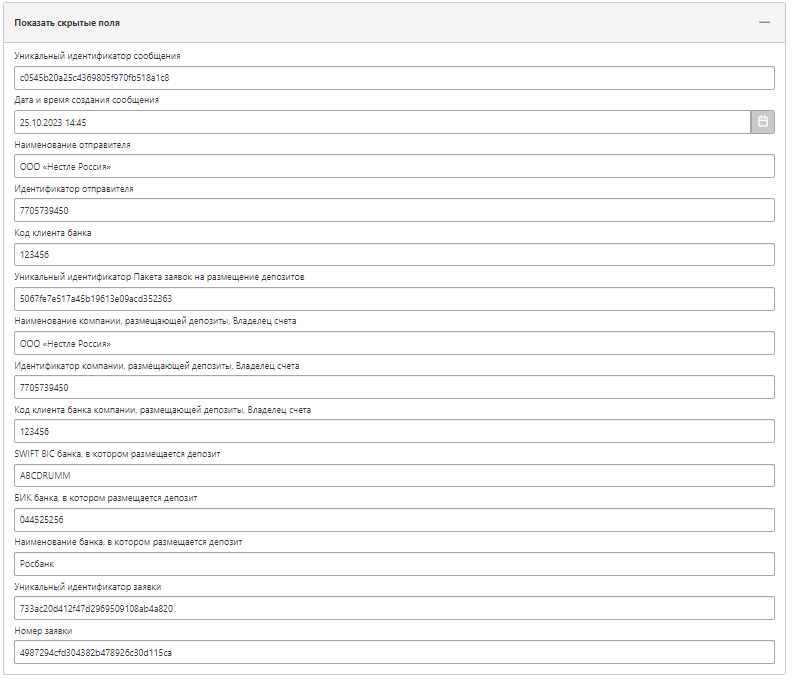
Размещение депозита - блок Показать скрытые поля
Форма Заявления на размещение депозита
При двойном нажатии на левую кнопку мыши в строке таблицы открывается форма Заявление на размещение депозита.
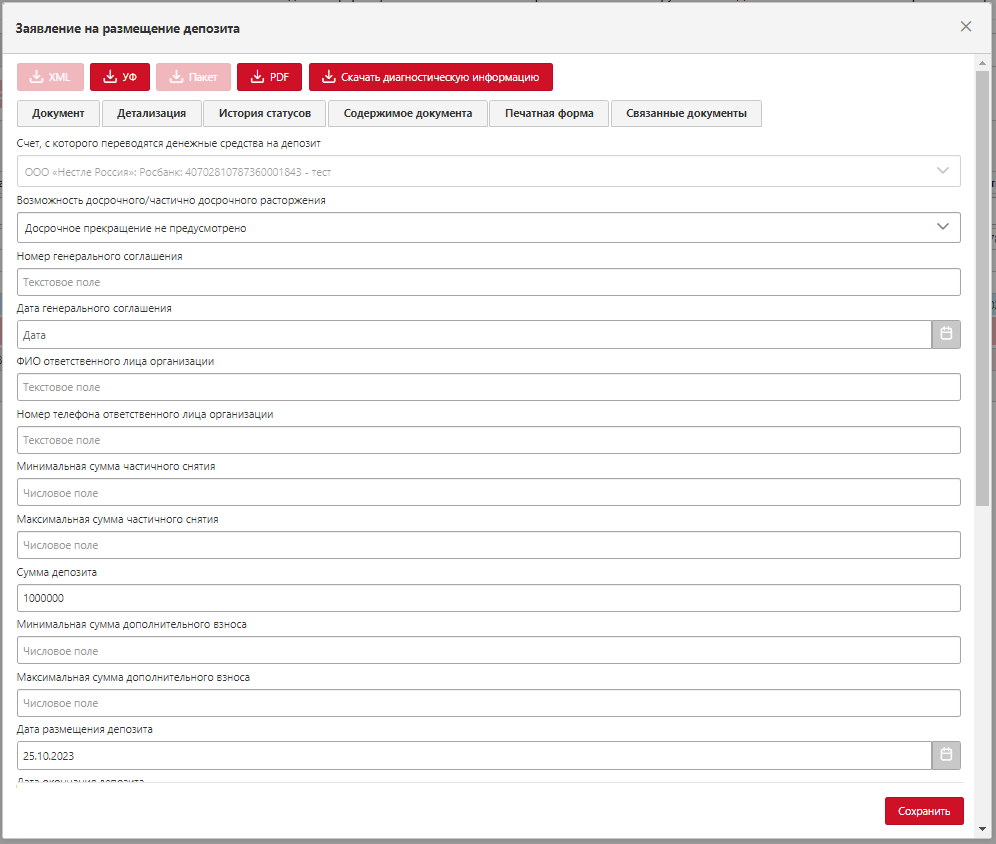
|
|---|
| Форма "Заявление на размещение депозита" |
На форме присутствуют следующие кнопки:
-
Скачать XML- по кнопке скачивается документ в формате банка; -
Скачать УФ- по кнопке скачивается документ в универсальном формате; -
Скачать Пакет- кнопка появляется на форме только для документов, которые уже были направлены в банк (подписанные и согласованные документы на всех фазах). В иных случаях кнопка на форме не отображается. По нажатию на кнопку скачивается пакет с документом, направленным в банк. -
Скачать PDF- документ скачивается в формате PDF (печатная форма документа); -
Скачать диагностическую информацию- скачивается архив, который содержит следующие файлы:- Лог Мультибанка (Транзит 2.0) за дату проведения документа;
- Версия приложения;
- Информация с вкладки “Детализация” по документу;
- Информация с вкладки “История статусов”;
- Документ в формате банка;
- Документ в универсальном формате (universal format) — формат документа до отправки в банк.
- Документ в миграционном формате (migrate format) — используется для миграции на новую версию.
- Конфигурационный файл Мультибанка (Транзит 2.0);
- Конфигурационный файл модуля банка;
Данный архив может быть скачен и направлен в техническую поддержку при возникновении проблем или ошибок в процессе работы с приложением Мультибанк (Транзит 2.0).
На форме предусмотрены следующие вкладки:
Документ- отображается экранная форма документа, которая подробно описана в разделе Создание депозита. Если документ находится в статусе Черновик, то на данной вкладке его можно отредактировать и сохранить изменения, нажав на кнопкуСохранить. Иначе, если документ находится в статусе отличном от Черновик, то поля экранной формы и кнопкаСохранитьбудут заблокированы, редактирование в этом случае невозможно;Детализация- отображаются параметры документа и их значения;История статусов- можно проследить изменение статусов документа;Содержимое документа- в случае если документ находится в статусе Черновик, то он будет отображаться в универсальном формате (json). Иначе, если документ был конвертирован в формат банка (при согласовании или подписании), то он будет отображаться в формате банка;Печатная форма- отображается печатная форма документа. При необходимости можно сохранить печатную форму, нажав на кнопкуСкачать PDF;Связанные документы- в табличной части отображаются связанные документы с искомым документом, - платежное поручение, заявление на изменение/пополнение/возврат депозита, а также квитанции, полученные от банка;Отчет- отчет о заключении сделки. Вкладка становится видна при получении первого отчета о заключении сделки.
Подписание Заявления на размещение депозита
В подразделе Заявления на размещение депозита предусмотрена кнопка Подписать / Согласовать для тех счетов, для которых настроенная модель включает фазы подписания/согласования.
Процесс подписания в Мультибанке (Транзит 2.0) одинаков для всех типов документов. С подробным описанием функционала подписания документов можно ознакомиться в разделе Подписание документов в Мультибанке (Транзит 2.0).
После подписания заявления и отправки в банк если в банке все контроли проходят успешно, то в Транзите заявление получает статус “Исполнено” и в поле “Номер депозитного счета” отображается депозитный счет, который выдает банк. После получения депозитного счета, если в заявлении не отмечен чекбокс “Безакцептное списание”, то будет автоматически создано платежное поручение, если отмечен, то платежное поручение к депозиту создано не будет.
Другие манипуляции с Заявлениями на размещение депозита
Мультибанк (Транзит 2.0) предоставляет пользователю возможность отклонять, удалять, копировать, редактировать заявления на размещение депозитов, а также сбрасывать до Черновика статус документа.
Подробно по перечисленным возможностям можно посмотреть в разделе Общие действия с документами по ссылкам выше.
Заявления на возврат депозита
В данном разделе осуществляется создание депозитов. Заявление на возврат депозита является дочерним по отношению к Заявлению на размещение депозита. Создается на основе Заявления на размещение депозита, как отдельный документ. Заявление на возврат депозита можно создавать, если в исходном Заявлении на размещении депозита в поле “Возможность досрочного/частично досрочного расторжения” выбрано значение “Депозит с возможностью досрочного расторжения” или “Частично досрочное расторжение”.
Пользователю доступны следующие возможности:
- загрузить файлы и преобразовать в формат банка (см. раздел Импорт заявления на возврат депозита);
- создать заявление при помощи экранной формы по кнопке Создать (см. раздел Создание заявления на возврат депозита);
- подписать и отправить заявление в банк (см. раздел Подписание заявления на возврат депозита);
- ознакомиться с детализацией документа (см. раздел Форма заявления на возврат депозита);
- скопировать заявление, отредактировать заявление в статусе Черновик, отклонить заявление, удалить заявление, сбросить статус заявления до черновика (см. раздел Другие манипуляции с заявлениями);
- отсортировать заявление при помощи стрелок в заголовках полей (см. раздел Представление данных, фильтрация и сортировка);
- отфильтровать заявления при помощи пустых полей для поиска под заголовками (см. раздел Представление данных, фильтрация и сортировка);
- отфильтровать заявления при помощи набора статусов;
- закрепить необходимые фильтры по столбцам в верхней части таблицы;
- выбрать все доступные заявления с учетом фильтров.
В панели настроек администратора при настройке модели подписания и полномочий пользователя для Заявлений на возврат депозита необходимо выбрать тип документа Заявление на возврат депозита.
Ниже на рисунке приведен пример настройки модели подписания счета для документа Заявление на возврат депозита:
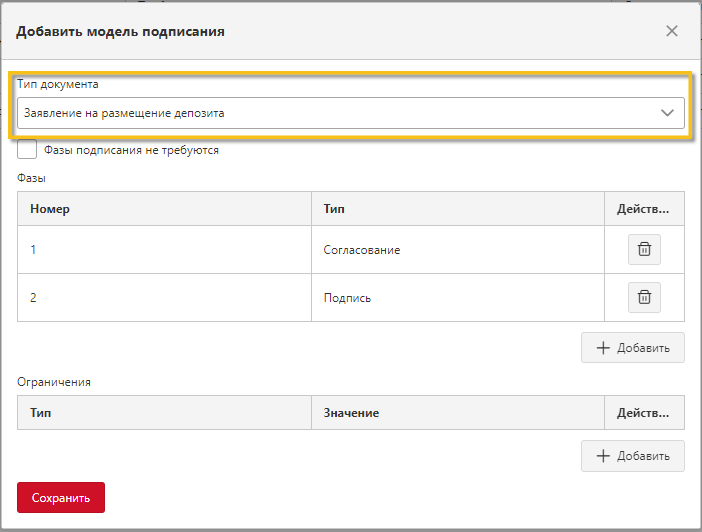
|
|---|
| Модель подписания для Заявления на возврат депозита |
Ниже на рисунке приведен пример настройки полномочий пользователя для документа Заявление на возврат депозита:
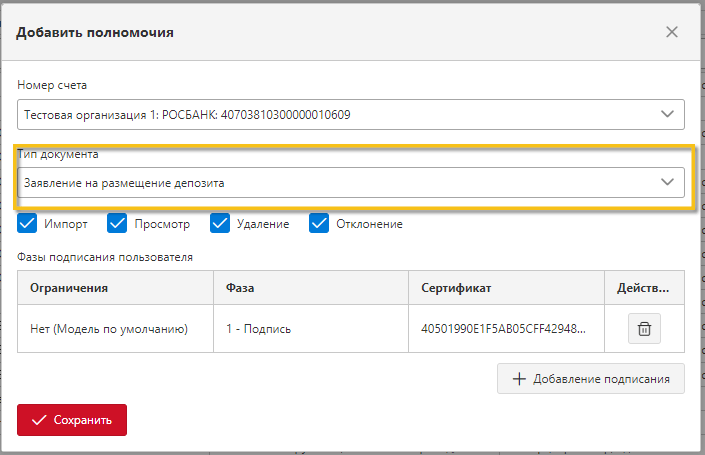
|
|---|
| Настройка полномочий пользователя для Заявления на возврат депозита |
Внимание: полный список соответствий всех типов документов (указанных в моделях подписания и в полномочиях пользователей) видам документов в Мультибанке (Транзит 2.0) доступен в разделе Типы документов (соответствие).
Представление данных, фильтрация и сортировка
В табличной части представлена информация о заявлениях на возврат депозитов. Текущему пользователю заявления доступны для просмотра, при условии, что в настройках пользователя для искомого счета и типа документа включено полномочие Просмотр.
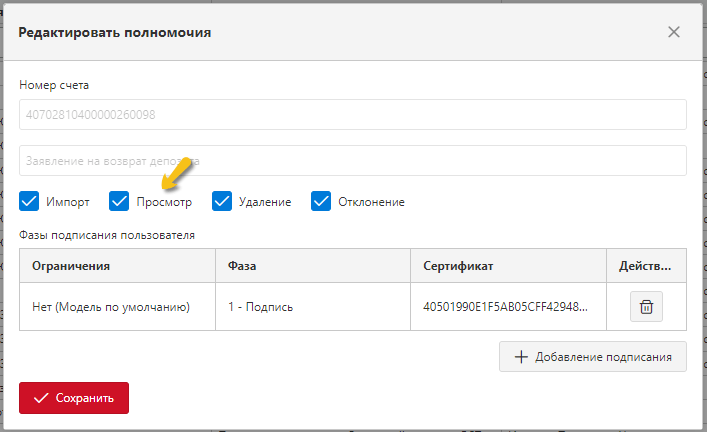
|
|---|
| Полномочие на просмотр Заявлений на возврат депозитов |
В табличной части предусмотрены следующие столбцы:
Счет изъятия- отображается номер счета, на которого оформлен возврат депозита. Значение в поле фильтра вводится вручную или выбирается из выпадающего списка счетов;Сумма возврата- отображается значение суммы возврата депозита. Значение в поле фильтра вводится вручную;Дата возврата- отображается дата возврата депозита. Значение в поле фильтра выбирается из календаря;Счет возврата- отображается номер счета, на который возвращается депозит. Значение в поле фильтра вводится вручную или выбирается из выпадающего списка счетов;Счет процентов- отображается номер счета, на который выплачиваются проценты. Значение в поле фильтра вводится вручную или выбирается из выпадающего списка счетов;Статус- по аналогии с другими разделами в Мультибанке (Транзит 2.0) отображается текущий статус заявления. Значение в поле фильтра устанавливается галочками, предусмотрена возможность текстового поиска;Транспортный идентификатор- по умолчанию столбец не отображается в табличной части, см. раздел Транспортный идентификатор;Фазы- по аналогии с другими разделами в Мультибанке (Транзит 2.0) отображаются все фазы сообщения (подписание или согласование), выполненные фазы помечаются галочкой;
На рисунке ниже представлена табличная часть в подразделе Заявления на возврат депозита:
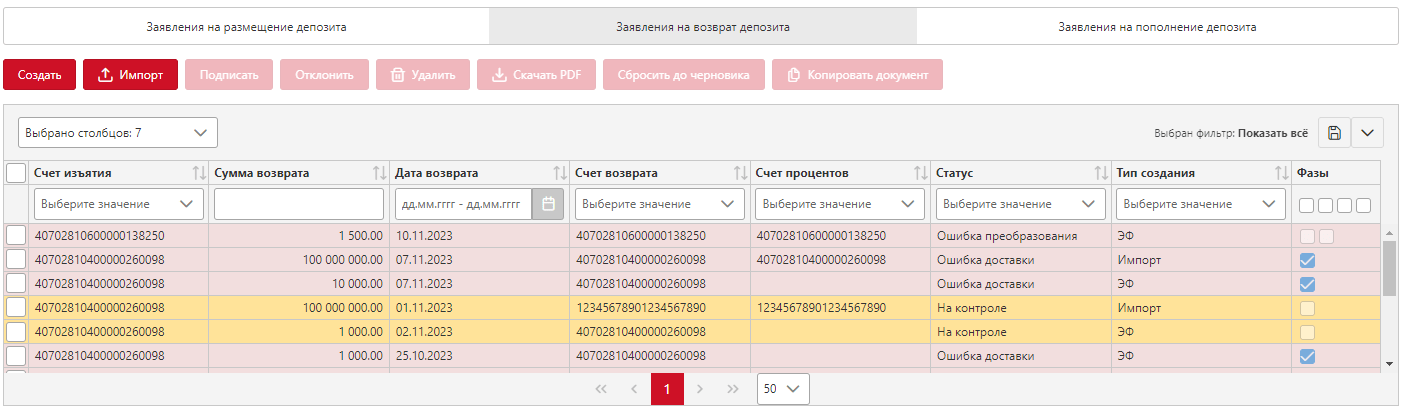
|
|---|
| Заявления на возврат депозита - табличная часть |
В табличной части есть возможность фильтровать и сортировать данные по столбцам. Подробнее см. Раздел фильтрации и сортировки.
Импорт заявлений на возврат депозитов
Мультибанк (Транзит 2.0) предусматривает возможность импорта файлов возврата депозитов.
Для того чтобы пользователь мог импортировать заявления на возврат депозитов, у него в полномочиях должны быть включены права на Импорт для соответствующих счетов и типа документа Заявление на возврат депозита:
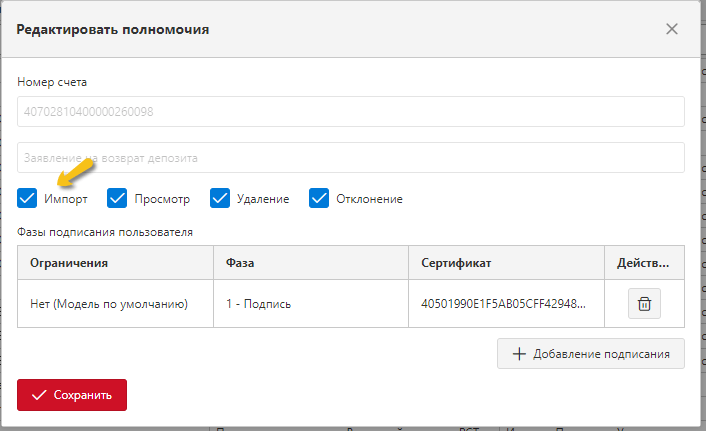
|
|---|
| Полномочия пользователя - настройка прав на импорт |
Для того чтобы загрузить файлы возврата депозитов в Мультибанк (Транзит 2.0), необходимо:
- нажать на кнопку
Импорт; - выбрать необходимые документы из директории на компьютере пользователя;
- нажать на кнопку
Открытьвнизу окна проводника.
Загруженные заявления на возврат депозитов отобразятся в табличной части.
Ошибка при импорте
В случае если банк не поддерживает тип документа или в Мультибанке (Транзит 2.0) не реализована схема для конвертации данного типа документа в необходимый банковский формат, то при попытке импортировать такой документ возникает ошибка Не найден маппер для конвертации документа в банковский формат, документ при этом подсвечивается красным цветом в табличной части.
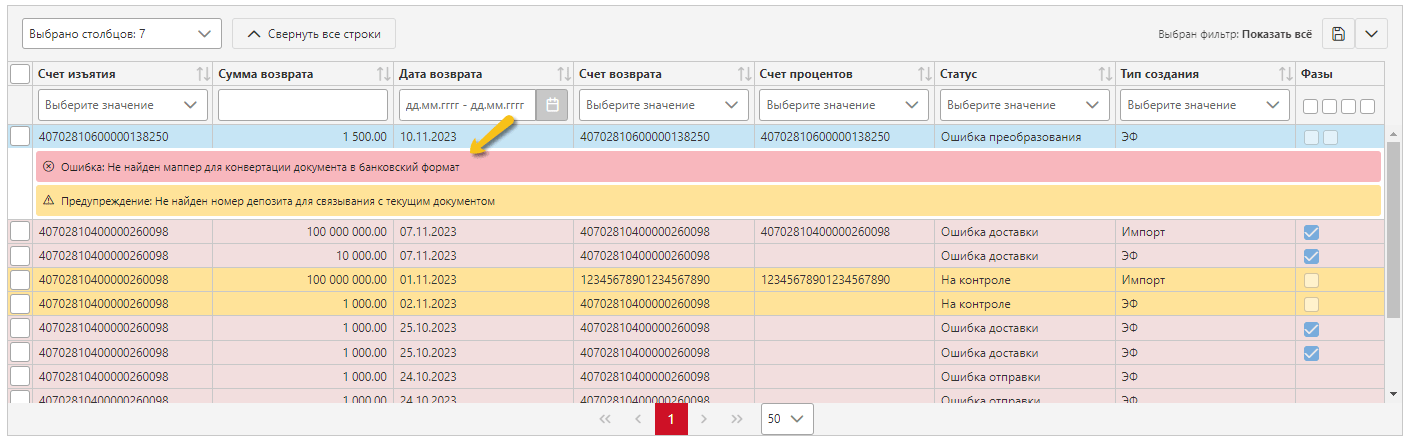
|
|---|
| Ошибка при импорте - не найден маппер |
Создание заявления на возврат депозита
Мультибанк (Транзит 2.0) предусматривает возможность создания заявлений на возврат депозитов с помощью экранной формы.
Внимание: для успешного создания заявления необходимо, чтобы размещенное заявление на вкладке “Заявления на размещение депозита” в Мультибанке (Транзит 2.0) имело статус “Исполнено” и в колонке “Номер депозитного счета” отображался депозитный счет, выданный банком. Данный депозитный счет следует добавить в список Счетов в настройках Мультибанка (Транзит 2.0) на вкладке “Счета”.
Для того чтобы пользователю было доступно создание заявления через экранную форму по соответствующему депозитному счету, у него в полномочиях должны быть включены права на Импорт для искомого счета и типа документа Заявления на возврат депозита:
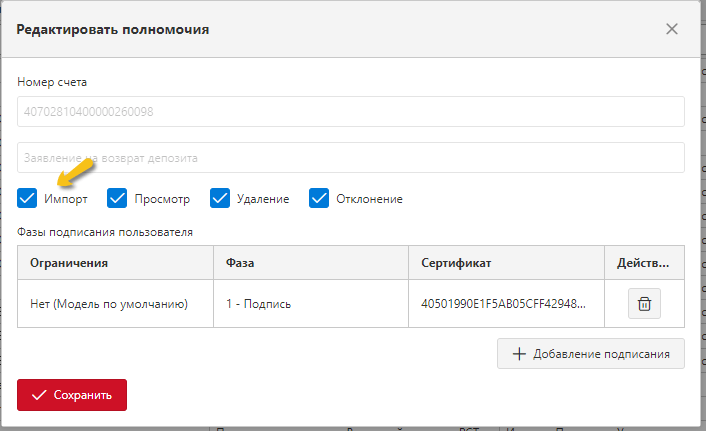
|
|---|
| Полномочия пользователя - настройка прав на создание |
Для того чтобы создать заявление на возврат депозита, необходимо нажать на кнопку Создать, после чего откроется форма Создать Заявление на возврат депозита.
Ниже приведено общее описание формы.
На форме поля сгруппированы в соответствующие блоки. Блок можно развернуть, нажав на наименование блока или значок
![]() возле наименования. Чтобы свернуть блок также необходимо нажать на наименование блока или значок
возле наименования. Чтобы свернуть блок также необходимо нажать на наименование блока или значок
![]() возле наименования.
возле наименования.
-
Вначале отображаются поля, необходимые для возврата депозита (значком
*помечены обязательные для заполнения поля):Депозитный счет*- выбирается из выпадающего списка. В данном поле следует выбрать депозитный счет, выданный банком. Список со счетами формируется в соответствии с предоставленными пользователю полномочиями;Счет, на который выплачиваются проценты- выбирается из выпадающего списка. Список со счетами формируется в соответствии с предоставленными пользователю полномочиями;Счет на который будет возвращаться депозит- выбирается из выпадающего списка. Список со счетами формируется в соответствии с предоставленными пользователю полномочиями;Дата возвратаНомер подтверждения*- текстовое поле, заполняется вручную;Дата подтверждения*- значение в поле заполняется вручную или с помощью календаря;Сумма возвращаемого депозита*- числовое поле, заполняется вручную;Дополнительная информация- значение в поле заполняется автоматически текущей датой. При необходимости можно перевыбрать дату из календаря;Наименование компании, размещающей депозиты, Владелец счета- значение в поле подтягивается автоматически из настроек организации (если заполнено поле Сокращенное наименование организации, то подтягивается значение из этого поля, иначе подтягивается значение из поля Полное наименование организации);ИНН компании, размещающей депозиты, Владелец счета- значение в поле подтягивается автоматически из настроек организации (поле ИНН/КИО организации);БИК банка, в котором размещается депозит*- значение в поле подтягивается автоматически из настроек счета (поле *БИК Банка);Код клиента банка компании, размещающей депозиты, Владелец счета- значение в поле подтягивается автоматически из настроек выбранного счета (поле Идентификатор клиента банка);
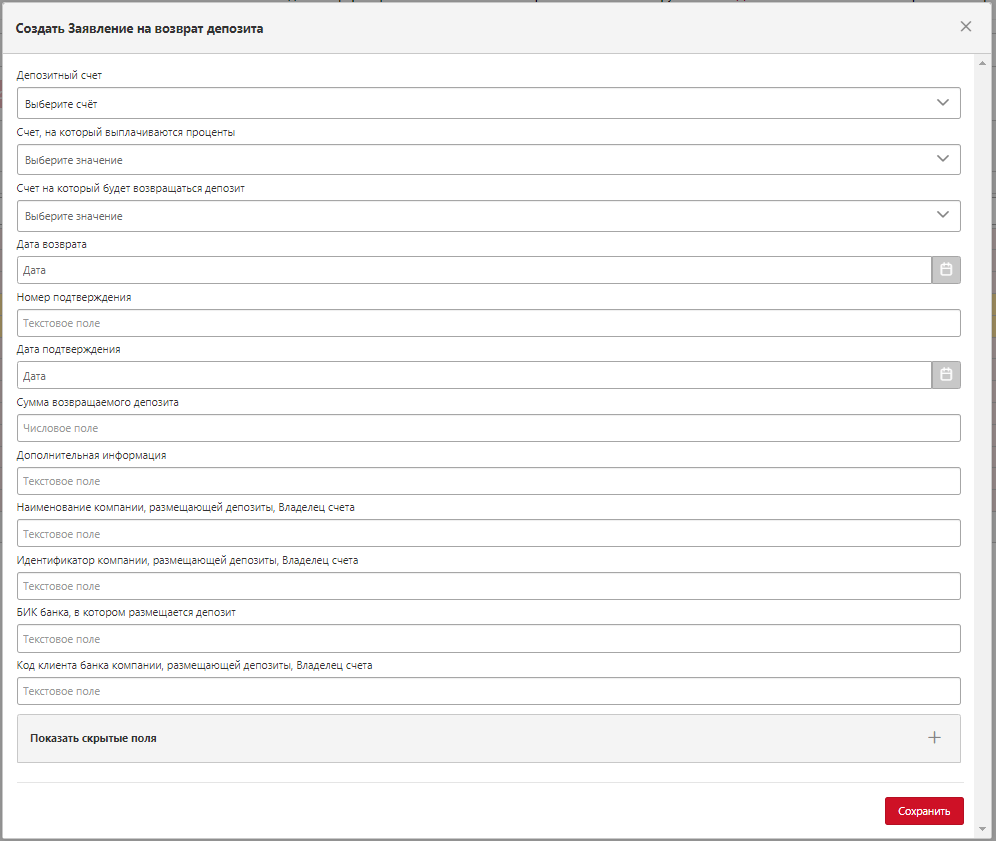
Поля формы возврата депозита -
Далее в блоке Показать скрытые поля заполняются следующие поля (большинство полей заполняются автоматически после выбора Номера счета):
Уникальный идентификатор сообщения*- значение генерируется и заполняется автоматически;Дата и время создания сообщения*- значение в поле заполняется автоматически текущей датой и временем. При необходимости можно перевыбрать дату и время из календаря;Наименование отправителя- значение в поле подтягивается автоматически из настроек организации (поле Полное наименование организации);ИНН отправителя- значение в поле подтягивается автоматически из настроек организации (поле ИНН/КИО организации);Отправитель код клиента банка- поле актуально для модуля Росбанк. Значение в поле подтягивается автоматически из настроек выбранного счета (поле Идентификатор клиента банка);Уникальный идентификатор пакета заявок на возврат депозитов*- значение генерируется и заполняется автоматически;Уникальный идентификатор заявки на возврат*- значение генерируется и заполняется автоматически;SWIFT BIC банка, в котором размещается депозит- значение в поле подтягивается автоматически из настроек счета (поле SWIFT-код банка);
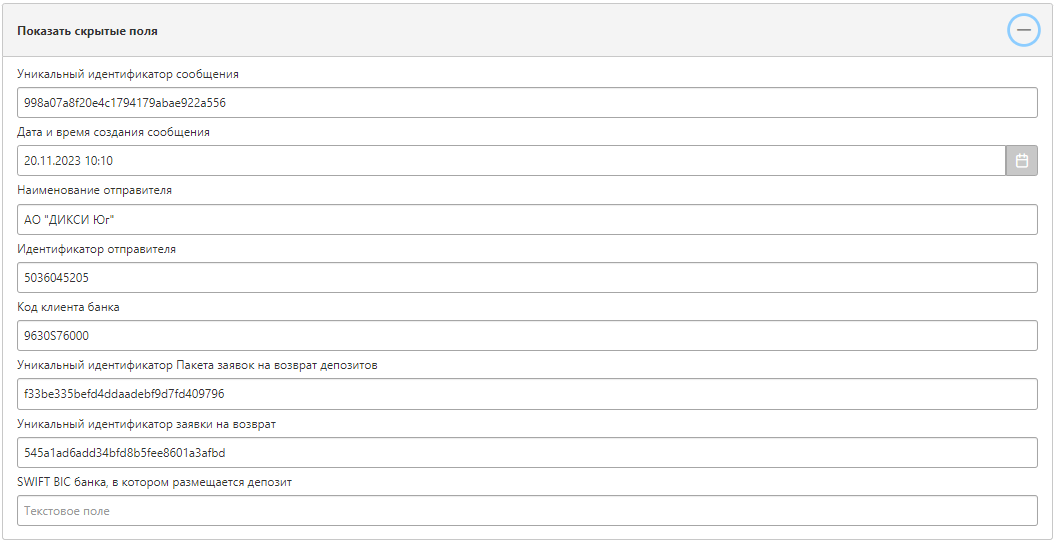
Возврат депозита - блок Показать скрытые поля
Форма Заявления на возврат депозита
При двойном нажатии на левую кнопку мыши в строке таблицы открывается форма Заявление на возврат депозита.
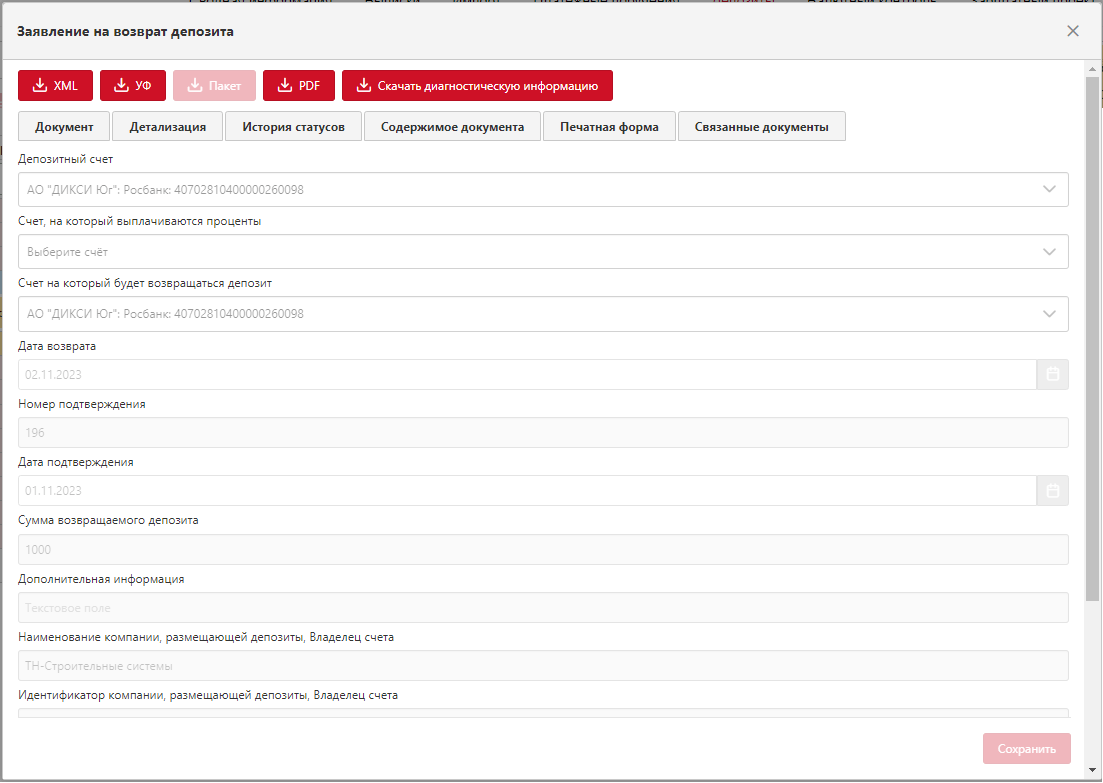
|
|---|
| Форма "Заявление на возврат депозита" |
На форме присутствуют следующие кнопки:
-
Скачать XML- по кнопке скачивается документ в формате банка; -
Скачать УФ- по кнопке скачивается документ в универсальном формате; -
Скачать Пакет- кнопка появляется на форме только для документов, которые уже были направлены в банк (подписанные и согласованные документы на всех фазах). В иных случаях кнопка на форме не отображается. По нажатию на кнопку скачивается пакет с документом, направленным в банк. -
Скачать PDF- документ скачивается в формате PDF (печатная форма документа); -
Скачать диагностическую информацию- скачивается архив, который содержит следующие файлы:- Лог Мультибанка (Транзит 2.0) за дату проведения документа;
- Версия приложения;
- Информация с вкладки “Детализация” по документу;
- Информация с вкладки “История статусов”;
- Документ в формате банка;
- Документ в универсальном формате (universal format) — формат документа до отправки в банк.
- Документ в миграционном формате (migrate format) — используется для миграции на новую версию.
- Конфигурационный файл Мультибанка (Транзит 2.0);
- Конфигурационный файл модуля банка;
Данный архив может быть скачен и направлен в техническую поддержку при возникновении проблем или ошибок в процессе работы с приложением Мультибанк (Транзит 2.0).
На форме предусмотрены следующие вкладки:
Документ- отображается экранная форма документа, которая подробно описана в разделе Создание депозита. Если документ находится в статусе Черновик, то на данной вкладке его можно отредактировать и сохранить изменения, нажав на кнопкуСохранить. Иначе, если документ находится в статусе отличном от Черновик, то поля экранной формы и кнопкаСохранитьбудут заблокированы, редактирование в этом случае невозможно;Детализация- отображаются параметры документа и их значения;История статусов- можно проследить изменение статусов документа;Содержимое документа- в случае если документ находится в статусе Черновик, то он будет отображаться в универсальном формате (json). Иначе, если документ был конвертирован в формат банка (при согласовании или подписании), то он будет отображаться в формате банка;Печатная форма- отображается печатная форма документа. При необходимости можно сохранить печатную форму, нажав на кнопкуСкачать PDF;Связанные документы- в табличной части отображаются связанные документы с искомым документом, - платежное поручение, заявление на размещение депозита, а также квитанции, полученные от банка;
Подписание Заявления на возврат депозита
В подразделе Заявления на возврат депозита предусмотрена кнопка Подписать / Согласовать для тех счетов, для которых настроенная модель включает фазы подписания/согласования.
Процесс подписания в Мультибанке (Транзит 2.0) одинаков для всех типов документов. С подробным описанием функционала подписания документов можно ознакомиться в разделе Подписание документов в Мультибанке (Транзит 2.0).
Другие манипуляции с Заявлениями на возврат депозита
Мультибанк (Транзит 2.0) предоставляет пользователю возможность отклонять, удалять, копировать, редактировать заявления на возврат депозитов, а также сбрасывать до Черновика статус документа.
Подробно по перечисленным возможностям можно посмотреть в разделе Общие действия с документами по ссылкам выше.
Размещение депозита Альфа-Банк
Альфа-Банк позволяет размещать депозиты в рублях и юанях.
Размещение депозита в Альфа-Банке состоит из шагов:
- Оформление с банком присоединения к Генеральному соглашению (согласно установленным банком правилам: лично, по почте и так далее).
- Создание заявления на оферту. Для получения предложений по депозитам. Банк может выслать как одно, так и несколько предложений.
- Создание заявления на размещение депозита на основании полученной оферты.
- Создание запроса статуса сделки по отправленному заявлению на размещение депозита для получения статуса заявления. Подробнее в разделе Статусная модель.
- Создание запроса отчета о заключении сделки по заявлению на размещение депозита для получения отчета размещенном депозите и статусе депозита. Подробнее в разделе Статусная модель.
Создание заявления на оферту
Для создания заявления у пользователя должны быть настроены полномочия по счету для документа Заявление на оферту, а для просмотра полученной оферты — для документа Оферта.
Чтобы создать заявление на оферту:
- В подразделе
Заявления на размещение депозитанад таблицей нажмитеСоздать. - В открывшемся окне
Выбор типа заявки на депозитукажите:Счет, с которого переводятся денежные средства на депозит— выберите счет. Для выбора доступны счета в зависимости от полномочий пользователя.Тип заявления на депозит— выберитеЗаявление на оферту.
- Нажмите
Создать— заявление на оферту добавится в таблицу подраздела.
Если настроена модель подписания, подпишите/согласуйте заявление на оферту для отправки его в банк.
В ответ на заявление банк высылает либо одну оферту с отказом, либо любое количество оферт (каждая оферта – отдельный документ в таблице). При получении оферты заявление на оферту перестает отображаться в таблице, но будет видно на вкладке Связанные документы в окне оферты.
Оферта может прийти в статусах:
- Отказано – индивидуальные предложения по депозитам отсутствуют или возникла ошибка.
- Получено – оферта получена.
Обратите внимание: у оферты есть срок действия, принять ее можно только в течение этого срока. Срок действия находится в окне оферты, на вкладке Документ, поле Время окончания действия предложения.
Чтобы посмотреть причину отказа, нажмите на строку с офертой в таблице — под строкой отобразится причина отказа.
Чтобы посмотреть условия оферты, откройте окно оферты и перейдите на вкладку Печатная форма.
Создание заявления на размещение депозита
На основании полученной оферты можно создать заявление на размещение депозита.
Для создания заявления на размещение депозита у пользователя должны быть настроены полномочия по счету для документа Заявление на размещение депозита.
Чтобы создать заявление на размещение депозита:
- Нажмите на оферту в таблице и под офертой нажмите
Создать заявление на размещение депозитаили нажмите эту же кнопку в окне оферты — откроется окноЗаявление на размещение депозита. - В окне укажите:
Счет, с которого переводятся денежные средства на депозит— выберите счет. Для выбора доступны счета в зависимости от полномочий пользователя.Счет, на который будет возвращаться депозит— выберите счет для возврата депозита. Для выбора доступны счета в зависимости от полномочий пользователя. Поле недоступно для депозитов типа Фиксированный остаток на счете. Остальные поля будут заполнены автоматически данными из оферты.
- Нажмите
Создать— в таблицу добавится документЗаявление на размещение депозита.
Если настроена модель подписания, подпишите/согласуйте заявление на размещение депозита для отправки его в банк.
Создание запроса статуса сделки
При получении банком, заявление на депозит меняет статус на Получено. Для дальнейших обновлений статусов необходимо отправлять в банк запросы статуса сделки.
Для создания запроса статуса сделки у пользователя должны быть настроены полномочия по счету для документа Запрос статуса сделки.
Чтобы запросить статус сделки, выберите в таблице заявление на размещение депозитов и нажмите над таблицей Запрос статуса сделки или нажмите эту же кнопку в окне заявления — создастся документ Запрос статуса сделки.
Кнопка доступна, если по заявлению еще нет отправленного в банк активного запроса, а также прошло более 10 минут после отправки последнего запроса.
Если настроена модель подписания, подпишите/согласуйте запрос статуса сделки для отправки его в банк.
При получении статуса сделки обновляется статус заявления на размещение депозита и запрос пропадает из таблицы, но останется виден на вкладке Связанные документы окна заявления на депозит.
Создание запроса отчета о заключении сделки
Для заявлений на размещение депозита в статусах Принято, проверены реквизиты плательщика и Исполнено появляется возможность запрашивать отчет о заключении сделки. Этот отчет позволяет получать дальнейшие статусы заявления на размещение депозита.
Для создания запроса отчета о заключении сделки у пользователя должны быть настроены полномочия по счету для документа Запрос отчета о заключении сделки.
Чтобы запросить отчет о заключении сделки, выберите в таблице заявление на размещение депозитов и нажмите над таблицей Запрос отчета или нажмите эту же кнопку в окне заявления — создастся документ Запрос отчета о заключении сделки.
Кнопка доступна, если по заявлению еще нет отправленного в банк активного запроса отчета, а также прошло более 10 минут после отправки последнего запроса.
Если настроена модель подписания, подпишите/согласуйте запрос отчета о заключении сделки для отправки его в банк.
При получении отчета о заключении сделки обновляется статус заявления на размещение депозита и запрос пропадает из таблицы, но останется виден на вкладке Связанные документы окна заявления на депозит. Также отчет отобразится в окне заявления на размещение депозита, на вкладке Отчет (отображается последний полученный отчет).